혹시 여러분도 컴퓨터를 사용하다가, 또는 게임을 하다가 “F4 키 한번 눌러봐!”라는 말을 들어본 적 있으신가요? 어쩌면 순진하게 F4 키를 눌렀다가 황당한 경험을 하신 분들도 있을 거예요. 옆에서 친구가 키득거리는 소리에 그제야 ‘아, 당했구나!’ 싶었던 기억, 저만 있는 건 아니겠죠?
사실 이 F4 키, 때로는 게임 속에서 친구들을 놀리는 장난으로 쓰이기도 하고, 또 어떤 상황에서는 정말 중요한 기능을 수행하는 만능 키처럼 느껴지기도 하는데요. 그 혼란스러운 경험들 속에서 도대체 F4 키의 진짜 정체는 무엇인지, 그리고 언제 어떻게 사용해야 현명한 건지 궁금하셨을 겁니다.
저도 한때는 F4 키만 보면 왠지 모를 불안감(?)과 호기심이 동시에 생기곤 했었죠. 하지만 알고 보면 이 F4 키도 각자의 역할이 분명하답니다. 이제 그 오해와 진실을 파헤치고, 여러분의 궁금증을 시원하게 해결해 드릴 모든 정보를 정확하게 알아보도록 할게요!
F4 키, 도대체 넌 누구니? 미스터리 풀기!

게임 속 F4 키의 오래된 장난, 그 진실은?
컴퓨터를 사용하다 보면 수많은 기능 키들을 만나게 되죠. 그중에서도 유독 F4 키는 사람들의 입에 자주 오르내리지만, 그 기능에 대해서는 오해가 가득한 키가 아닐까 싶어요. 특히 게임 좀 해봤다 하는 분들이라면 ‘F4 키 누르면 아이템이 복사된다’, ‘F4 키 누르면 더 강해진다’ 같은 말에 속아본 경험, 아마 한 번쯤은 있을 거예요. 저도 예전에 친구들과 스타크래프트 같은 게임을 할 때면 “야, Alt+F4 누르면 핵 쓴다!” 같은 장난에 넘어갈 뻔했던 아찔한 기억이 있답니다. 그때마다 순진하게 키보드를 쳐다보며 고민했던 제 모습이 떠올라 지금 생각하면 피식 웃음이 나곤 해요. 사실 F4 키 단독으로는 특정 게임 내에서 특별한 기능을 수행하는 경우는 드물답니다. 대부분의 게임에서는 F1 부터 F12 까지의 기능 키들이 각각 고유한 단축키나 매크로로 설정되어 있긴 하지만, F4 가 그런 특별한 기능을 기본적으로 가지고 있는 경우는 많지 않아요. 오히려 다른 키와의 조합을 통해 강력한 기능을 발휘하거나, 전혀 엉뚱한 용도로 사용될 때가 많죠. 이런 오해와 진실 사이에서 F4 키는 그야말로 ‘미스터리한 키’로 자리 잡지 않았나 하는 생각이 듭니다. 이번 기회에 F4 키의 진짜 매력을 함께 파헤쳐 볼까요?
일상 속 F4 키에 대한 궁금증 해소
우리는 종종 어떤 문제에 직면했을 때 ‘한번 눌러봐!’라는 말을 듣곤 합니다. 특히 컴퓨터 사용에 익숙하지 않은 분들이라면 F4 키를 눌렀을 때 어떤 일이 벌어질지 몰라 불안감을 느끼기도 하죠. 마치 복불복 게임처럼 말이에요. 하지만 F4 키는 우리가 생각하는 것보다 훨씬 더 다양한 기능을 가지고 있습니다. 단순히 게임을 끄는 장난스러운 용도로만 쓰이는 것이 아니라는 뜻이죠. 예를 들어, 웹 브라우저나 파일 탐색기에서 F4 키를 누르면 주소 표시줄(URL 입력창)이 바로 선택되어 새로운 주소를 입력하거나 기존 주소를 수정하기 편리해집니다. 이게 별것 아닌 것 같아도, 마우스로 일일이 클릭해서 선택하는 것보다 훨씬 빠르고 효율적인 방법이랍니다. 저도 처음에는 이런 작은 단축키의 존재를 몰라서 늘 마우스만 붙잡고 있었는데, 하나둘씩 단축키를 익히면서 작업 속도가 몰라보게 빨라지는 것을 경험했어요. 마치 저만의 비밀 무기를 가진 듯한 기분이 들었죠. 이처럼 F4 키는 단순해 보이지만, 잘 활용하면 업무 시간을 획기적으로 줄여주는 똑똑한 비서 같은 역할을 한답니다.
업무 효율을 높이는 F4 키 활용법: 당신의 시간을 절약해줄 마법
엑셀 작업의 핵심, F4 키로 반복과 참조를 동시에!
저는 직장인 시절, 엑셀 작업을 할 때마다 F4 키의 마법에 감탄하곤 했습니다. 특히 반복적인 작업을 빠르게 처리해야 할 때 이 F4 키만큼 유용한 것이 없었죠. 엑셀에서 F4 키는 마지막으로 실행했던 작업을 반복해주는 아주 편리한 기능입니다. 예를 들어, 특정 셀의 배경색을 바꾸거나 행을 삽입한 후에 다른 셀이나 행에서도 똑같은 작업을 반복하고 싶을 때, 일일이 메뉴를 찾아 누를 필요 없이 F4 키만 누르면 되니 얼마나 간편한지 몰라요. 처음에는 이 기능을 몰라서 손이 엄청나게 고생했던 기억이 생생합니다. 마우스로 드래그하고, 서식 복사하고, 붙여넣고… 그러다 우연히 동료가 F4 키 하나로 작업을 뚝딱 해내는 걸 보고 깜짝 놀랐던 기억이 나네요. 그 이후로는 저의 엑셀 작업 필수 키가 되었답니다. 이처럼 F4 키는 단순해 보이지만, 잘 활용하면 업무 시간을 획기적으로 줄여주는 똑똑한 비서 같은 역할을 한답니다.
수식 입력 고수 되는 법, F4 키 하나면 충분!
엑셀에서 F4 키의 진정한 위력은 바로 수식 입력 시 드러납니다. 수식을 입력하고 특정 셀 주소를 선택한 다음 F4 를 누르면 $A$1 -> A$1 -> $A1 -> A1 순으로 참조 방식이 바뀝니다. 즉, 절대 참조($)와 상대 참조를 자유자재로 변경할 수 있다는 뜻이죠. 이걸 손으로 직접 입력한다고 생각하면 정말 아찔하죠. 수십, 수백 개의 셀에 동일한 수식을 적용하면서도 특정 셀만 절대 참조로 고정해야 할 때, F4 키 한 번이면 해결됩니다. 저도 처음에는 이 기능을 몰라 매번 ‘$’ 기호를 일일이 입력하느라 시간을 허비하곤 했어요. 하지만 F4 키의 존재를 알고 나서는 엑셀 작업 속도가 두 배 이상 빨라졌습니다. 이 기능 하나만으로도 F4 키는 충분히 ‘갓 키’라고 불릴 자격이 있다고 생각해요. 단순히 반복 작업뿐만 아니라, 복잡한 수식을 다룰 때도 F4 키는 우리의 든든한 지원군이 되어줍니다.
게이머를 울고 웃게 하는 F4 키의 두 얼굴
게이머라면 한 번쯤 당해본 ‘Alt + F4’의 충격
아마 많은 게이머분들이 ‘Alt + F4’라는 조합을 들었을 때 묘한 기시감을 느끼실 겁니다. 저도 학창 시절 친구들과 PC방에서 밤새 게임을 하던 중, 갑자기 한 친구가 “야, 게임 렉 걸리면 Alt + F4 누르면 해결돼!”라고 말했던 기억이 생생해요. 순진했던 저는 ‘오, 정말?’ 하면서 누를 뻔했지만, 다행히 옆에 있던 다른 친구가 ‘야, 그거 누르면 게임 꺼져!’라고 소리쳐서 위기를 모면했었죠. 그때의 황당함과 안도감은 아직도 잊히지 않아요. 네, 맞습니다. ‘Alt + F4’는 현재 활성화된 창을 바로 닫아버리는 윈도우 단축키입니다. 게임 중 이걸 누르면 게임이 꺼져버리는 건 당연한 결과죠. 주로 친구를 골려주거나, 장난을 칠 때 많이 사용되곤 합니다. 저도 나중에는 제가 당했던 방식 그대로 다른 친구들에게 써먹으면서 키득거렸던 기억이 나네요. 하지만 이런 장난도 때로는 너무 과하면 안 된다는 점! 혹시 중요한 게임 중인 친구에게 이런 장난을 친다면, 그 친구와의 우정에 금이 갈 수도 있으니 조심해야 합니다.
F4 키, 심리전의 도구로 활용되기도!
이처럼 F4 키는 단독으로 사용될 때는 비교적 안전하지만, Alt 키와 조합될 때는 그 파급력이 엄청나다는 사실을 꼭 기억해야 해요. 게임 속에서는 오히려 채팅창에서 이 기능을 언급하며 상대를 도발하는 심리전의 도구로 활용되기도 한답니다. 예를 들어, 상대방이 불리한 상황에 처했을 때 “Alt+F4 누르고 리겜 ㄱ?” 같은 말을 던지며 심리적으로 압박을 주는 식이죠. 물론 이런 행동은 건전한 게임 문화를 해칠 수 있으니 자제하는 것이 좋지만, 그만큼 Alt + F4 조합이 게이머들 사이에서 어떤 의미로 통용되는지 알 수 있는 부분입니다. 저도 게임을 할 때 이런 메시지를 보면 순간적으로 흠칫하게 되더라고요. 이처럼 F4 키는 단순한 기능 키를 넘어, 때로는 사람들의 감정을 흔드는 강력한 도구가 되기도 합니다.
F4 키와 함께 알아두면 좋은 꿀팁들: 스마트한 컴퓨터 활용의 지름길
F4 키로 주소 표시줄을 빠르게 선택하는 방법
F4 키가 엑셀이나 윈도우에서 유용하게 쓰인다는 사실을 알았으니, 이제 좀 더 다양한 활용법을 알아볼 차례입니다. 컴퓨터를 사용하다 보면 특정 프로그램을 실행하거나 종료할 때, 또는 파일 탐색기에서 주소 표시줄을 선택할 때 F4 키가 사용되기도 해요. 예를 들어, 웹 브라우저나 파일 탐색기에서 F4 키를 누르면 주소 표시줄(URL 입력창)이 바로 선택되어 새로운 주소를 입력하거나 기존 주소를 수정하기 편리해집니다. 이게 별것 아닌 것 같아도, 마우스로 일일이 클릭해서 선택하는 것보다 훨씬 빠르고 효율적인 방법이랍니다. 저도 처음에는 이런 작은 단축키의 존재를 몰라서 늘 마우스만 붙잡고 있었는데, 하나둘씩 단축키를 익히면서 작업 속도가 몰라보게 빨라지는 것을 경험했어요. 마치 저만의 비밀 무기를 가진 듯한 기분이 들었죠. 이처럼 F4 키는 단순히 ‘게임 끄는 키’가 아니라, 우리 일상 속 컴퓨터 사용을 훨씬 스마트하게 만들어주는 효자 키인 셈입니다.
F4 키 외에 꼭 알아야 할 유용한 단축키들
F4 키 외에도 우리가 컴퓨터를 사용하면서 알아두면 좋을 단축키들이 정말 많습니다. 특히 Alt 키나 Ctrl 키와의 조합은 그 활용 범위가 무궁무진하죠. Ctrl + F4 는 현재 프로그램 내에서 열려 있는 여러 문서 중 활성화된 문서를 닫을 때 유용하게 쓰입니다. 예를 들어, 워드나 엑셀에서 여러 개의 문서를 동시에 열어놓고 작업할 때, 특정 문서만 닫고 싶다면 Ctrl + F4 를 누르면 됩니다. Alt + Tab 을 눌러 창 전환을 하거나, Ctrl + C, Ctrl + V로 복사/붙여넣기를 하는 기본적인 단축키들은 이제 많은 분들이 알고 계시겠지만, F4 키와 관련된 조합들도 익혀둔다면 분명 큰 도움이 될 거예요. 저도 예전에는 모든 작업을 마우스로만 하려다 보니 손목 통증까지 겪었던 적이 있습니다. 하지만 단축키 활용 습관을 들이고 나서는 훨씬 편안하고 빠르게 작업을 처리할 수 있게 되었어요. 다음 표에서 몇 가지 주요 단축키와 기능을 정리해봤으니, 한번 눈여겨보시면 분명 도움이 될 거예요.
| 단축키 조합 | 주요 기능 | 활용 예시 |
|---|---|---|
| Alt + F4 | 활성화된 창 닫기 | 현재 실행 중인 프로그램 종료 |
| Ctrl + F4 | 문서 내 활성화된 창 닫기 | 워드, 엑셀 등 프로그램 내 여러 문서 중 특정 문서 닫기 |
| F4 (단독) | 마지막 작업 반복 (MS Office) | 엑셀 셀 서식 반복 적용, 행 삽입 반복 |
| F4 (단독) | 주소 표시줄 선택 (웹 브라우저, 파일 탐색기) | URL 입력, 폴더 경로 변경 |
이처럼 F4 키는 어떤 키와 조합하느냐, 또는 어떤 프로그램에서 사용하느냐에 따라 전혀 다른 기능을 수행합니다. 단순히 F4 키 하나만 놓고 보면 그 기능이 제한적일 수 있지만, 다른 키와의 조합을 통해 그 잠재력을 최대한으로 끌어올릴 수 있다는 것이죠. 저도 이런 단축키들을 하나씩 알아갈 때마다 마치 새로운 퍼즐 조각을 맞추는 듯한 즐거움을 느꼈습니다. 여러분도 오늘부터 F4 키와 친해져서 컴퓨터 고수로 거듭나시길 바랍니다!
이북 리더기, F4 키로 나만의 독서 환경 구축하기
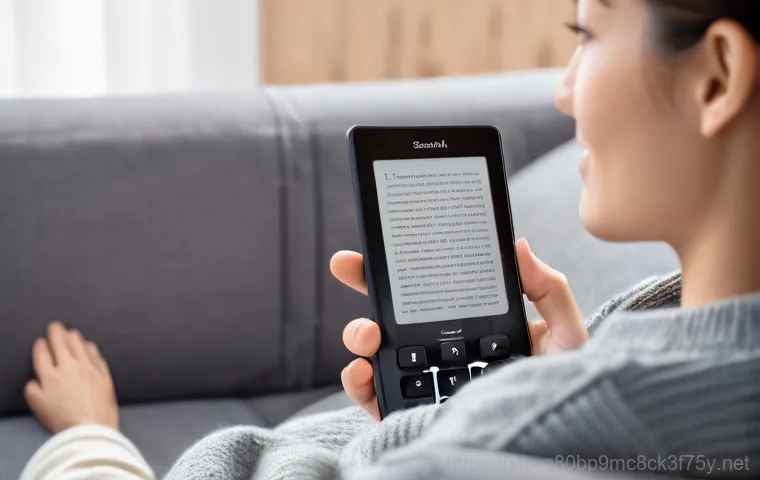
이북 리더기 리모컨, F4 키 맵핑의 비밀
요즘 많은 분들이 종이책 대신 이북 리더기를 통해 독서를 즐기고 계시죠? 저 역시 잠자리에 들기 전이나 출퇴근길에 이북 리더기로 책을 읽는 것을 좋아하는데요. 여기서도 F4 키가 흥미로운 방식으로 사용될 수 있다는 사실, 알고 계셨나요? 물론 이북 리더기 자체에 F4 키가 물리적으로 달려 있는 경우는 드뭅니다. 하지만 이북 리더기용 블루투스 리모컨을 사용할 때, 이 리모컨의 특정 키를 F4 로 ‘키 맵핑’하여 활용하는 경우가 종종 있습니다. 예를 들어, 시중에 나와 있는 일부 3 키 키보드 리모컨의 경우, 가운데 키를 F4 로 맵핑하여 특정 기능을 수행하게 만들 수 있습니다. 보통 왼쪽은 ‘Page Down’, 오른쪽은 ‘Page Up’으로 설정하고, 가운데 키를 F4 로 설정하여 독서 중 자주 사용하는 특수 기능(예: 메뉴 호출, 특정 설정 변경 등)을 빠르게 실행하도록 하는 식이죠. 저도 처음에는 왜 굳이 F4 로 맵핑을 할까 의아했는데, 이북 리더기 앱이나 시스템에서 F4 에 특정 기능이 할당되어 있는 경우가 있어서 그렇다고 하더라고요.
F4 키 맵핑으로 독서 경험을 한층 업그레이드!
이렇게 맵핑된 F4 키는 독서의 흐름을 끊지 않고 필요한 기능을 손쉽게 사용할 수 있게 도와주어, 독서 경험을 한층 더 편리하게 만들어줍니다. 특히 한 손으로 리모컨을 조작하며 페이지를 넘기거나 설정을 바꾸는 것이 얼마나 편한지 경험해보지 않으면 알 수 없을 거예요. 저도 다양한 리모컨을 사용해보면서 어떤 키 조합이 가장 효율적인지 여러 번 시행착오를 겪었습니다. 저처럼 손에 쥐는 리모컨으로 독서의 편의성을 극대화하고 싶은 분들에게는 이 F4 키 맵핑 기능이 정말 유용할 거라고 생각해요. 나만의 독서 환경을 구축하는 데 있어 이런 리모컨 키 맵핑은 정말 유용한 팁이 아닐 수 없어요. 마치 나만을 위한 맞춤형 비서를 둔 것 같은 기분이 들 때도 있습니다. 독서 마니아라면 이런 소소하지만 확실한 팁들을 놓치지 마세요!
시스템 부팅의 숨겨진 조력자, F4 키의 특별한 의미
컴퓨터 복구 솔루션으로의 안내, F4 키
F4 키는 우리가 일상적으로 사용하는 프로그램 내에서뿐만 아니라, 컴퓨터가 처음 켜질 때, 즉 부팅 과정에서도 중요한 역할을 할 때가 있습니다. 특히 삼성 노트북이나 데스크톱 사용자라면 F4 키를 눌러 특정 모드에 진입했던 경험이 있을지도 모르겠습니다. 일부 삼성 컴퓨터의 경우, 부팅 과정에서 F4 키를 누르면 시스템 복구 솔루션이나 복원 영역으로 진입하는 기능을 제공합니다. 컴퓨터에 심각한 문제가 발생했거나, 운영체제를 재설치해야 할 때 이 복구 솔루션은 정말 소중한 존재가 되죠. 저도 예전에 컴퓨터가 갑자기 부팅이 안 되어서 멘붕에 빠졌을 때, 부랴부랴 검색해서 F4 키를 눌러 복구 모드에 진입했던 기억이 생생해요. 그때 F4 키가 아니었다면 아마 서비스 센터에 달려가거나 운영체제를 새로 설치하느라 엄청난 시간과 비용을 썼을 거예요. 이처럼 F4 키는 위급한 상황에서 컴퓨터를 살려내는 ‘구세주’ 같은 역할을 하기도 한답니다.
내 컴퓨터 F4 키, 미리 알아두면 좋은 점
물론 모든 제조사의 컴퓨터가 F4 키에 동일한 기능을 할당하는 것은 아니지만, 내 컴퓨터의 제조사가 어떤 기능 키를 복구 솔루션으로 사용하는지 미리 알아두면 불시에 닥칠 수 있는 문제를 현명하게 해결할 수 있을 거예요. 저처럼 초보 시절 컴퓨터 고장으로 식은땀 흘리지 마시고, 이런 기본적인 정보들은 꼭 미리 파악해두시길 바랍니다. 평소에는 무심코 지나치기 쉬운 작은 기능 키 하나가 결정적인 순간에 큰 도움을 줄 수 있다는 사실을 잊지 마세요. 갑작스러운 시스템 오류나 바이러스 감염 등으로 인해 컴퓨터가 제대로 작동하지 않을 때, 당황하지 않고 F4 키와 같은 복구 키를 활용할 수 있다면 훨씬 침착하게 문제를 해결할 수 있을 겁니다. 평소에 메뉴얼을 한 번이라도 읽어보거나, 제조사 웹사이트에서 관련 정보를 찾아보는 습관을 들이는 것도 좋습니다.
F4 키, 똑똑하게 활용하는 나만의 노하우 대방출
경험을 통해 얻은 F4 키 활용 꿀팁
이제 F4 키가 단순히 장난의 도구가 아니라, 우리의 컴퓨터 생활을 윤택하게 만들어주는 다재다능한 키라는 것을 충분히 아셨을 거예요. 제가 직접 사용하고 경험하며 얻은 결론은, 어떤 키든 그 기능을 정확히 알고 활용하는 것이 중요하다는 것입니다. 특히 F4 키처럼 상황에 따라 다양한 역할을 하는 키들은 더욱 그렇죠. 저는 엑셀 작업 시 F4 키를 이용한 반복 기능과 절대 참조 전환 기능을 가장 많이 사용하고, 웹 서핑 중에는 주소창을 빠르게 선택하기 위해 F4 키를 누르곤 합니다. 덕분에 마우스에 손을 덜 대고 키보드만으로도 많은 작업을 처리할 수 있게 되었어요. 이 작은 습관 하나가 모여 전체적인 작업 속도를 엄청나게 향상시켜 주더라고요. 마치 저만의 비밀 병기가 생긴 듯한 든든함을 느낄 수 있습니다.
F4 키와 함께 성장하는 나만의 컴퓨터 활용 능력
또한, Alt + F4 조합은 무심코 누르지 않도록 항상 조심하고, 친구들이 저에게 Alt + F4 를 누르라고 할 때면, 이제는 웃으며 “야, 나도 이제 안 속아!”라고 받아칠 수 있는 여유까지 생겼답니다. 여러분도 오늘부터 F4 키의 다양한 얼굴들을 익혀서 여러분만의 ‘꿀팁’으로 만들어보세요. 분명 컴퓨터 앞에서 보내는 시간이 훨씬 즐겁고 효율적으로 바뀔 겁니다. 작은 키 하나가 주는 큰 변화, 직접 경험해보면 얼마나 유용한지 깨닫게 될 거예요. 저처럼 F4 키의 매력에 푹 빠져보시길 강력 추천합니다! 컴퓨터 활용 능력은 단순히 어려운 프로그램을 다루는 것만이 아니라, 이렇게 작은 단축키 하나하나를 얼마나 효율적으로 활용하느냐에 달려 있다고 생각해요. F4 키를 통해 여러분의 디지털 라이프가 더욱 풍요로워지기를 바랍니다.
글을 마치며
자, 이렇게 F4 키에 대한 오랜 궁금증과 오해를 시원하게 풀어보는 시간을 가졌습니다. 저도 처음에는 단순히 게임 속 장난에 쓰이는 키로만 생각했는데, 파고들수록 정말 팔색조 같은 매력을 가진 키라는 것을 새삼 깨달았어요. 엑셀에서 반복 작업을 하거나 절대 참조를 설정할 때, 웹 브라우저의 주소 표시줄을 빠르게 선택할 때, 심지어 이북 리더기 리모컨을 나만의 방식으로 맵핑할 때까지, F4 키는 우리 주변 곳곳에서 숨은 조력자 역할을 톡톡히 하고 있었죠. 컴퓨터 앞에서 보내는 많은 시간 동안 우리는 수많은 키보드 단축키와 씨름하며, 어떻게 하면 더 빠르고 효율적으로 작업할 수 있을까 고민하곤 합니다. 이런 작은 기능 키 하나하나를 제대로 이해하고 활용하는 것이야말로 진정한 컴퓨터 고수로 거듭나는 지름길이 아닐까 싶어요. 오늘 제가 알려드린 F4 키의 다양한 활용법들을 여러분의 일상에 적용해보시면 분명 놀라운 변화를 경험하실 수 있을 겁니다. 마치 새로운 눈을 뜬 것처럼, 컴퓨터가 더욱 친숙하고 편리하게 느껴질 거예요. 작은 키 하나가 주는 큰 변화, 직접 경험해보시길 강력 추천합니다!
알아두면 쓸모 있는 정보
1. 엑셀의 만능 키, F4! 엑셀에서 마지막으로 실행한 작업을 반복하거나, 수식 입력 시 셀 참조 방식(절대 참조, 상대 참조)을 빠르게 전환하고 싶을 때 F4 키를 눌러보세요. 작업 효율이 눈에 띄게 올라갈 거예요.
2. 빠른 주소창 이동, F4! 웹 브라우저나 파일 탐색기에서 주소 표시줄을 마우스 클릭 없이 바로 선택하고 싶을 때 F4 키를 누르면 바로 커서가 이동하여 편리하게 주소를 입력하거나 수정할 수 있습니다. 작은 습관이 큰 시간을 절약해준답니다.
3. Alt + F4, 프로그램 종료의 지름길! 현재 활성화된 프로그램이나 창을 한 번에 닫고 싶을 때 Alt 키와 F4 키를 동시에 눌러보세요. 물론 게임 중에는 조심해야겠지만, 급하게 창을 닫아야 할 때 매우 유용합니다.
4. 이북 리더기 리모컨의 숨은 F4! 일부 이북 리더기용 블루투스 리모컨은 F4 키 맵핑을 지원하여, 나만의 독서 환경에 맞춰 페이지 넘김 외의 특정 기능을 빠르게 실행하도록 설정할 수 있습니다. 독서의 편의성을 한층 업그레이드해보세요.
5. 컴퓨터 부팅 시 F4, 복구 솔루션으로의 안내자! 삼성 등 일부 제조사의 컴퓨터에서는 부팅 시 F4 키를 눌러 시스템 복구 솔루션이나 복원 영역으로 진입할 수 있습니다. 불시에 컴퓨터 문제가 발생했을 때 당황하지 않고 대처할 수 있는 중요한 팁이니 꼭 기억해두세요.
중요 사항 정리
F4 키는 단순해 보이지만, 단독으로 사용될 때와 다른 키(Alt, Ctrl 등)와 조합될 때 완전히 다른 기능을 수행하는 팔색조 같은 키입니다. 핵심은 F4 키의 다재다능함과 상황별 활용법을 정확히 이해하는 것입니다. 엑셀과 같은 오피스 프로그램에서는 반복 작업과 셀 참조 전환의 핵심 키로 업무 효율을 극대화해주는 역할을 합니다. 웹 브라우저나 파일 탐색기에서는 주소 표시줄을 빠르게 선택하는 편리함을 제공하고, 심지어 이북 리더기 리모컨과 결합하여 사용자 맞춤형 독서 환경을 구축하는 데도 기여합니다. 또한, Alt + F4 조합은 활성화된 창을 즉시 닫는 강력한 기능으로, 게임 중에는 장난의 도구가 되기도 하지만, 일상에서는 프로그램을 빠르게 종료하는 유용한 단축키입니다. 마지막으로, 일부 PC에서는 부팅 시 F4 키가 시스템 복구 솔루션으로의 중요한 통로가 된다는 점도 잊지 말아야 할 정보입니다. 이처럼 F4 키는 우리가 생각하는 것보다 훨씬 더 다양하고 중요한 역할을 하며, 그 기능을 제대로 알고 활용한다면 컴퓨터 사용 경험을 훨씬 스마트하고 효율적으로 바꿀 수 있을 거예요. 모든 키의 기능을 능숙하게 다루는 것이야말로 진정한 ‘스마트 유저’의 길임을 기억해두시길 바랍니다.
자주 묻는 질문 (FAQ) 📖
질문: F4 키, 주로 어떤 상황에서 사용하고 어떤 기능을 하나요?
답변: F4 키는 우리가 컴퓨터를 사용하면서 정말 다양한 용도로 활용될 수 있는 팔방미인 같은 존재예요. 가장 대표적인 기능은 역시 Alt 키와 함께 눌러 사용하는 “Alt + F4” 조합이죠. 이 단축키는 현재 활성화된 프로그램을 종료하는 데 사용돼요.
저는 급하게 작업하던 창을 닫아야 할 때나, 여러 창이 너무 많이 열려 정신없을 때 이 조합을 활용해서 빠르게 정리하곤 한답니다. 만약 모든 프로그램이 닫힌 상태에서 Alt + F4 를 누르면 윈도우 종료 옵션 창이 뜨기도 해요. 또 다른 강력한 기능은 엑셀에서 빛을 발하는데요.
엑셀에서 F4 키를 단독으로 누르면, 제가 방금 했던 마지막 작업을 그대로 반복해줘요. 예를 들어, 특정 셀의 배경색을 노란색으로 바꿨다면, 다른 셀을 선택하고 F4 를 누르는 것만으로도 똑같이 노란색으로 바꿀 수 있죠. 이것만 알아도 작업 시간이 확 줄어드는 마법을 경험하실 수 있을 거예요.
게다가 엑셀에서 수식을 입력할 때 셀 주소를 고정하는 ‘절대 참조($)’ 기능을 F4 키로 간단하게 전환할 수 있다는 사실! 한 번 누르면 절대 참조, 두 번 누르면 행 고정, 세 번 누르면 열 고정, 네 번 누르면 다시 상대 참조로 돌아오니, 저처럼 엑셀 작업을 많이 하는 분들이라면 꼭 기억해두시길 바라요.
질문: 게임 중에 “F4 키를 눌러봐!”라는 말을 들었을 때, 진짜 눌러도 괜찮을까요?
답변: 게임을 즐기는 분들이라면 한 번쯤은 “야, F4 눌러봐! 이기게 해줄게!” 같은 장난 섞인 말을 들어보셨을 거예요. 제가 어릴 때 스타크래프트 같은 게임에서 이런 장난에 많이 당했었죠.
결과는 항상 같았어요. 게임에서 강제로 퇴장당하는 황당한 상황이 연출되는 거죠. 사실 이 장난은 위에서 설명했던 “Alt + F4” 단축키의 프로그램 종료 기능을 이용한 거예요.
Alt 키를 누르지 않고 F4 키만 단독으로 눌렀을 때는 게임 내에서 특별한 기능이 없는 경우가 대부분이지만, Alt 키와 함께 누르면 게임이 꺼져버리니 주의해야 한답니다. 물론 최근에는 “ALTF4″라는 아예 이 단축키를 게임의 핵심 요소로 활용하는 재미있는 게임도 등장했어요.
이런 게임이 아니라면, 게임 중에 F4 키를 누르라는 말을 들었을 때, 특히 Alt 키와 함께 누르라는 말이라면 한 번 더 의심해보는 지혜가 필요해요! 순진하게 눌렀다가 소중한 게임 진행 상황이 날아가거나 친구에게 놀림감이 될 수 있으니까요. 저처럼 한 번쯤 당해보신 분들이라면 이제는 웃으며 넘길 수 있는 꿀팁이겠죠?
질문: F4 키, 위에서 언급된 기능 외에 또 다른 숨겨진 활용법은 없을까요?
답변: 그럼요! F4 키는 의외의 곳에서도 유용하게 사용되는 경우가 많아요. 특히 요즘 많이들 사용하시는 이북리더기 리모컨에도 F4 키가 맵핑되어 활용되기도 한답니다.
물론 리모컨 모델마다 다르지만, 어떤 리모컨에서는 페이지 넘김 기능(Page Up/Down)을 F4 키에 할당해서 독서의 편의성을 높여주기도 해요. 저도 누워서 책을 볼 때 리모컨으로 F4 키를 눌러 편하게 페이지를 넘기곤 하는데, 이북리더 사용의 질을 확 높여주는 기능이라고 생각해요.
또한, 컴퓨터를 부팅할 때 F4 키가 중요한 역할을 하기도 합니다. 모든 컴퓨터가 그런 건 아니지만, 일부 제조사의 PC에서는 부팅 시 F4 키를 눌러 바이오스(BIOS) 설정 화면이나 복구 모드로 진입할 수 있어요. 물론 제조사마다 Del, F2, F10, F12 등 다른 키를 사용하는 경우도 많으니, 내 컴퓨터는 어떤 키를 사용하는지 미리 알아두면 비상시에 큰 도움이 될 거예요.
마지막으로 노트북 사용자분들이라면 Fn(Function) 키와 F4 를 함께 눌러 사용하는 경우가 있을 수 있어요. 많은 노트북 키보드는 F1 부터 F12 까지의 기능 키에 화면 밝기 조절, 볼륨 조절 등 멀티미디어 기능이 겹쳐 있거든요. 그래서 F4 의 본래 기능을 사용하려면 Fn 키와 함께 눌러야 하는 경우가 있으니, 만약 F4 키가 작동하지 않는다면 Fn 키를 눌러보거나 ‘Fn Lock’ 기능을 확인해 보시는 것도 좋은 방법이랍니다.
저도 처음 노트북 샀을 때 F4 가 안 눌려서 한참 헤맸던 기억이 있네요!
